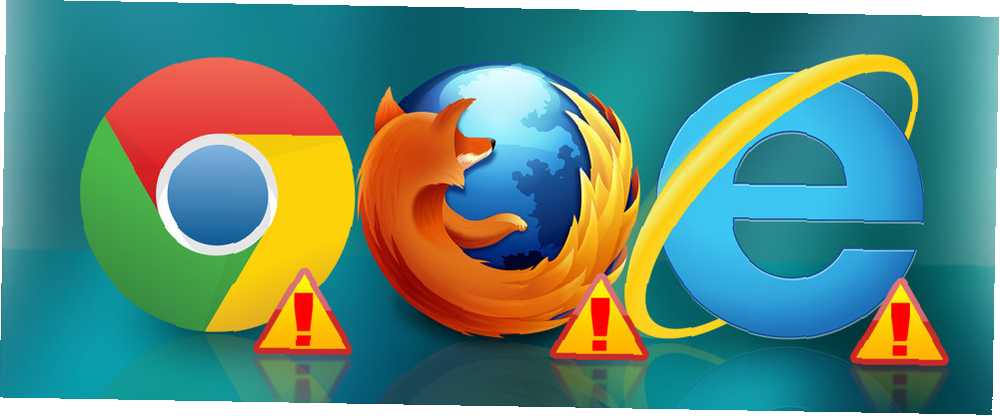
Harry James
0
3069
457
Los marcadores del navegador son muy simples, pero una parte increíblemente importante de hacer que un navegador sea suyo. Sin ellos, es mucho más lento navegar a sus sitios favoritos..
Si desea hacer una copia de seguridad de una copia de sus marcadores en caso de emergencia o si desea transferirlos a un nuevo navegador Sick Of Chrome? ¿Esta es la forma más rápida de migrar completamente a Firefox Sick Of Chrome? Esta es la forma más rápida de migrar completamente a Firefox Si está listo para dejar Chrome y pasar a Firefox, puede migrar sus datos rápidamente con mecanismos de importación integrados en Firefox y aplicaciones de terceros. ¡Así es cómo! , aquí te mostramos cómo migrarlos fácilmente.
Herramientas de migración de marcadores incorporadas
Cada navegador principal tiene una herramienta incorporada para traer sus marcadores desde otro navegador. Antes de hacerlo, es una buena idea organizarlos. Formas creativas que necesita para organizar sus marcadores. Formas creativas que necesita para organizar sus marcadores. Pero, ¿cuál es realmente la mejor manera de guardar y organizar marcadores? Aquí hay algunas formas creativas de hacerlo, dependiendo de su estilo y uso del navegador. y eliminar el desorden.
Cromo
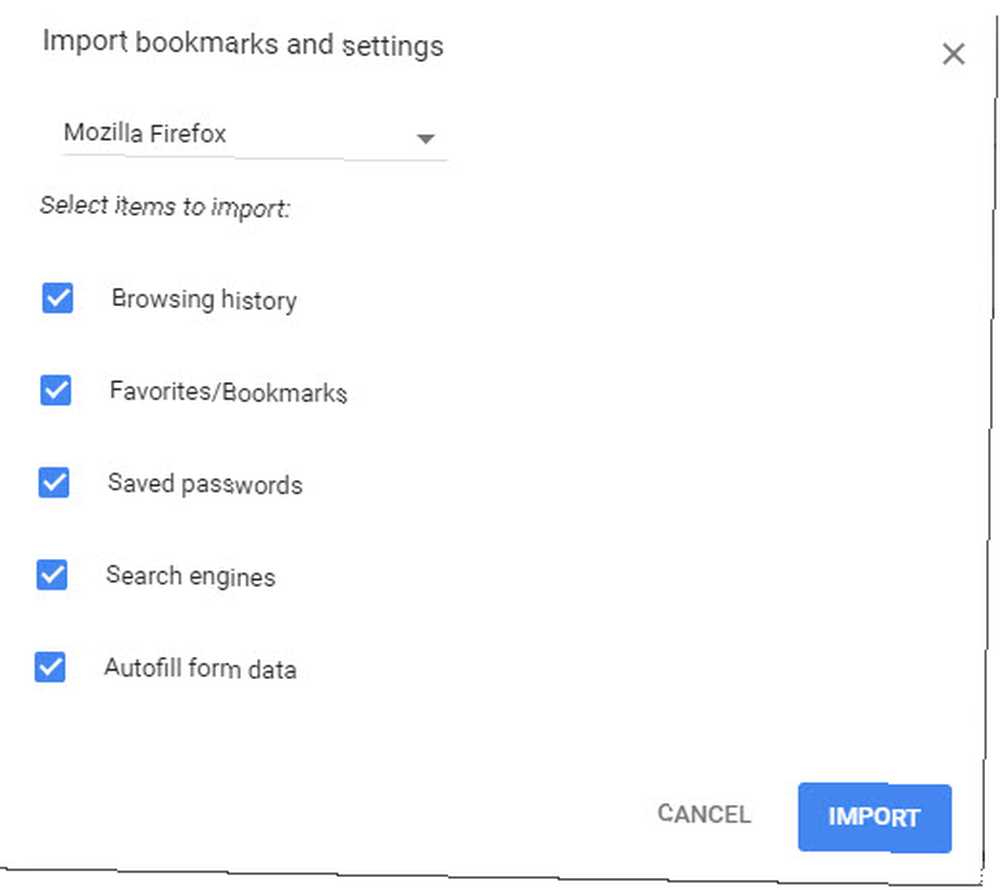
Haga clic en los tres puntos. Menú abotone y elija Marcadores> Importar marcadores y configuraciones. En la página resultante, seleccione un navegador para importar usando el menú desplegable y marque las casillas para los datos que desea importar.
Firefox
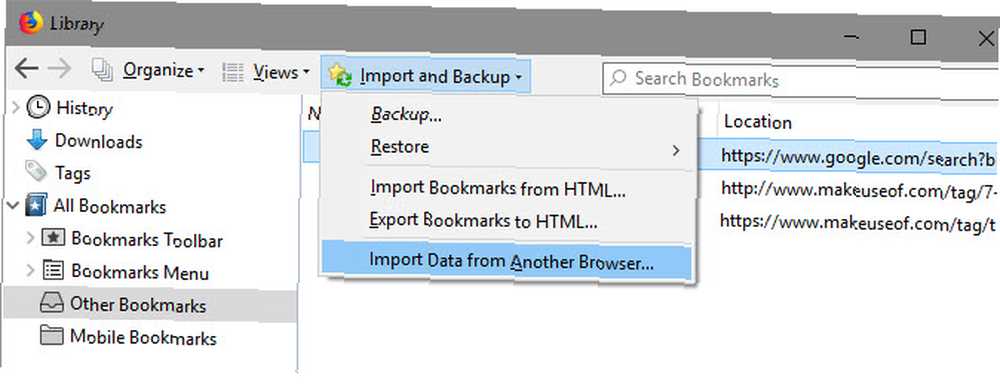
Usa el atajo de teclado Ctrl + Shift + B para abrir el Biblioteca ventana. Seleccionar Importar y hacer copia de seguridad> Importar datos desde otro navegador. Elija el navegador para importar y los datos que desea migrar.
Microsoft Edge

Seleccione los tres puntos Menú, entonces Configuraciones. Hacer clic Importar desde otro navegador debajo Importar favoritos y otra información. Elija el navegador desde el que desea importar y haga clic en Importar.
Exportar e importar marcadores a través de HTML
Si tiene un problema con las herramientas de marcadores incorporadas o una copia de sus marcadores con fines de copia de seguridad, puede exportarlos a un archivo HTML.
Cromo
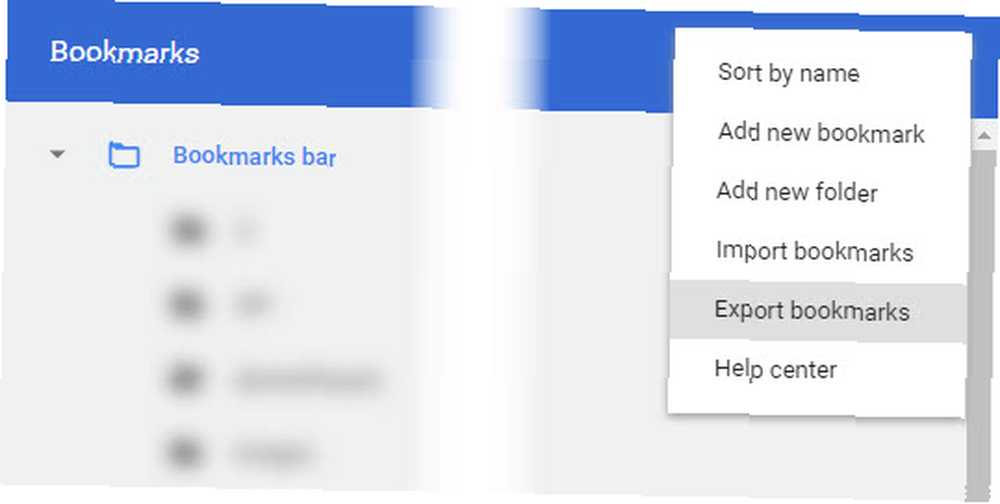
Entrar chrome: // marcadores en su barra de direcciones para abrir el Administrador de marcadores. Haga clic en el menú de tres puntos en la esquina superior derecha y elija Exportar marcadores para salvarlos, o Importar marcadores para agregarlos.
Firefox
Siga los mismos pasos para Firefox que los anteriores, pero seleccione Exportar marcadores a HTML en lugar. También puedes elegir Apoyo para guardar una copia como un archivo JSON y Restaurar a través de este menú más adelante, aunque eso no será compatible con otros navegadores como HTML es.
Borde
Navegue a la misma página en Edge descrita anteriormente, pero elija Exportar a archivo para guardar tus marcadores en HTML.
Si usa Firefox y Chrome, consulte las mejores formas de mantener sus navegadores sincronizados. 9 formas de sincronizar Firefox y Chrome: marcadores, contraseñas y más. 9 formas de sincronizar Firefox y Chrome: marcadores, contraseñas y más. Es fácil trabaje con dos navegadores si mantiene sus datos sincronizados. Aquí hay algunas formas de hacer que Chrome y Firefox funcionen en armonía. .











